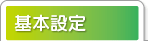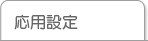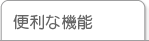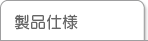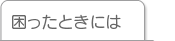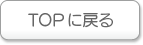(1)上記手順1〜5の操作をします。
(2)[アクセスポイント検索]をタッチします。
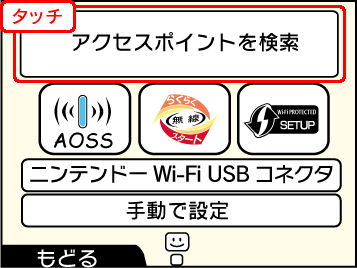
(3)[AirPortxxxxx](xxxxxは機器により異なる)を選択してタッチします。
※通常は[SSID1]に該当するSSIDを選択します。
※SSIDの出荷時設定は本製品貼付のシールに記載されています。
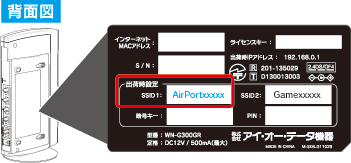
(4)暗号キーを入力する画面が表示されます。
本製品貼付のシールに記載されている暗号キー(13桁)を入力し、[決定]ボタンをタッチします。
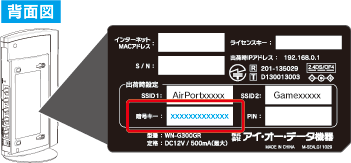
(5)[OK]をタッチします。
(6)[OK]をタッチします。
(7)インターネットへの接続テストが始まります。接続テストに成功したら設定は完了です。
|